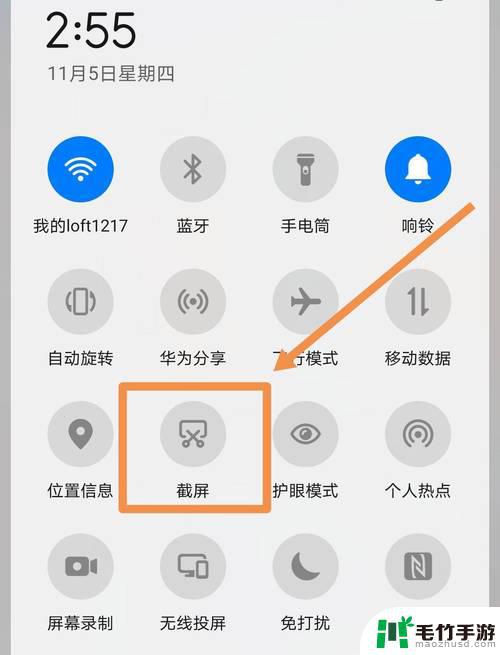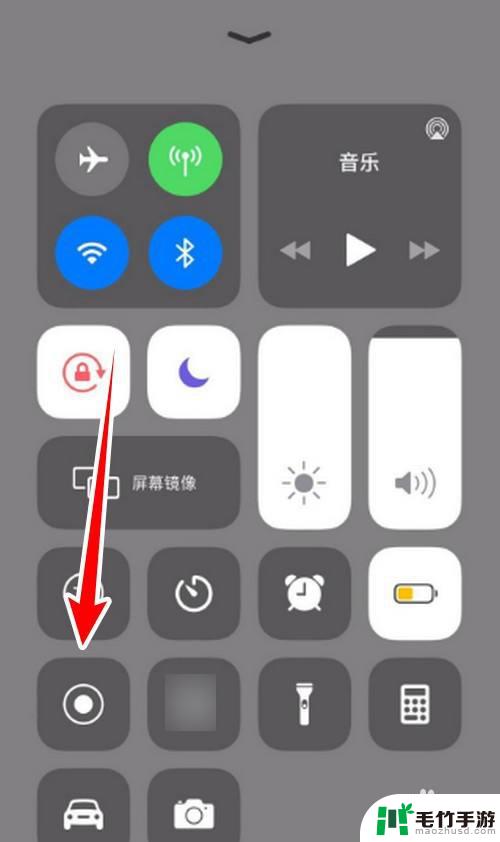安卓系统手机如何截屏
在现在的智能手机市场中,安卓系统手机成为了大多数人的选择,而在日常使用中截屏功能成为了必备技能之一。如何在安卓系统手机上进行截屏呢?本文将为大家详细介绍安卓手机截屏的方法,并附上图解教程,让大家轻松掌握这一技巧。无论是想保存有趣的聊天记录,或者是想分享精彩的游戏画面,截屏功能都能帮助我们快速实现。让我们一起来学习吧!
安卓手机截屏图解教程
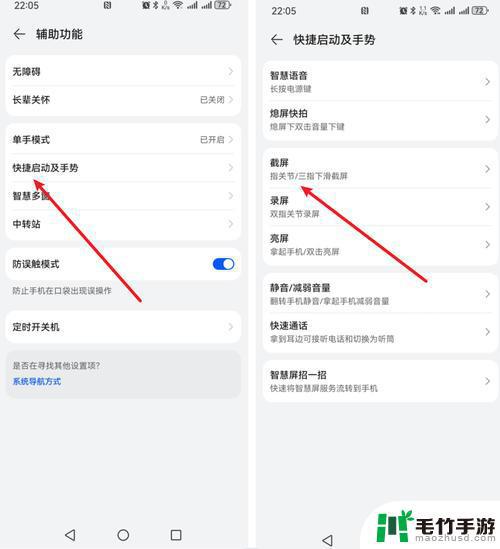
大家在使用手机的过程中,难免有些时候会将一些聊天记录或者游戏画面想要保存下来发给朋友或者当手机桌面。这些都是要用手机来截图,那么大家知道安卓手机截图快捷键在哪吗?
【安卓截屏快捷键是什么】
针对现在的安卓手机,如果您想问安卓截屏快捷键是什么的话。这里没有统一的答案,因为有些手机的截屏快捷键是不一样的。不过目前,Android 4.0以上的操作系统都支持快捷键截图,只要同时按住“关机键”和“减音量键”3秒钟即可截图。下面本文来和大家分享几个比较常见的安卓截屏方法,有兴趣的朋友们可以来参考下。
方法一:手机自身截屏功能
安卓4.0自带的截图功能还是蛮好用的,音量减小键和电源键同时按,待听到快 门 声,并出现截图缩略图时标明已经截图成功。下拉通知栏,选择“已捕获屏幕截图”通知即可查看到截图图片。当然不同手机快捷键是不一样的,有些直接按住关机键几秒,即可出现截图选项;有些是音量-键和电源键同时摁,按住几秒即可。
方法二:软件截图
可以下载一些截图软件,比如截屏大师等。
方法三:利用助手类软件
像一些手机管理应用等都是支持截屏功能的,比如91手机助手、豌豆荚等。
截屏出来的文件是以图片的形式记录的,大家在查找截屏的时候就要从相册里进行查找了。另外,它可以截手机的任何一个页面。但是截的都是全屏,不能够只截取屏幕显示的一部分,包括网络信号标志、时间、电量都会被截取其中。如果只需要一部分,就必须裁剪图片才行。学会了安卓手机的截屏快捷键就可以快速使用该功能,现在好多手机还拥有手势快捷操作,同样操作简单快速。
以上就是安卓系统手机如何截屏的全部内容,还有不清楚的用户就可以参考一下小编的步骤进行操作,希望能够对大家有所帮助。